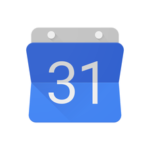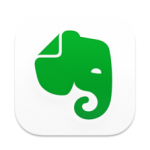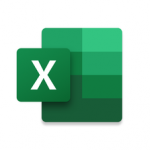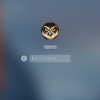iPhoneを使った後に、そのままポケットなどに入れて、勝手に電話が繋がっていたなんて経験ありませんか?iPhoneは、[自動ロック]が設定されていれば、そのタイミングでロックがかかるようになっています。ただ、自動ロックが作動するまでの間に、ポケットに入れたときなどに、画面内のアプリが反応して誤動作を起こすことがあります。こんなことにならないために使える機能が[アクセシビリティ]の[AssistiveTouch]機能です。
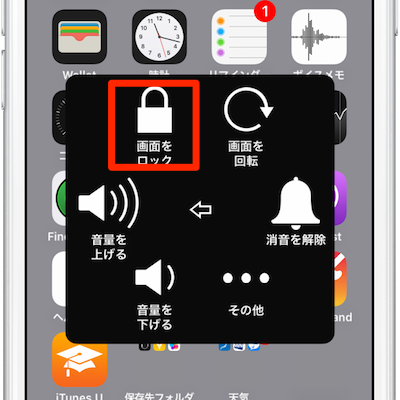
iPhoneを使わないときは、本体右上にある[スリープ/スリープ解除]ボタンを押してロックしてしまえばいいのですが、この動作が意外と面倒だったりします。何より、片手で操作しにくいですよね。[アクセシビリティ]の[AssistiveTouch]機能をオンにしていると、画面ロックが簡単に片手で出来るようになります。
[AssistiveTouch]機能をオンに設定
まずは、[アクセシビリティ]の[AssistiveTouch]機能をオンに設定する必要があります。[設定]アプリを起動して、[設定]→[一般]→[アクセシビリティ]へと進み、[AssistiveTouch]を開きます。[AssistiveTouch]項目の設定をオンにすると、黒いボタンが表示されます。
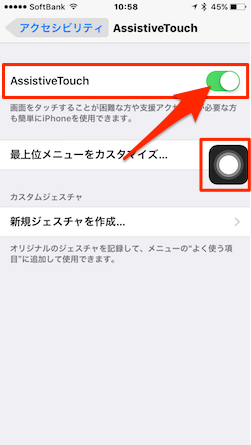
AssistiveTouchで[画面をロック]
- まず、iPhoneのホーム画面で[AssistiveTouch]の黒いアイコンをタップします。
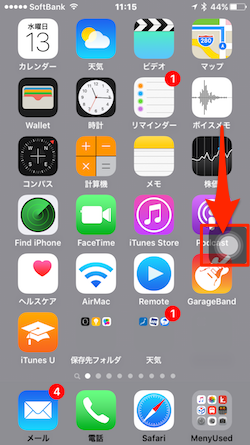
- [AssistiveTouch]メニューが表示されたら[デバイス]をタップします。
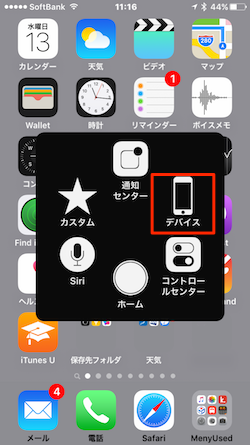
- 次画面で[画面をロック]すれば完了です。

これなら片手で簡単に操作できますね。この操作が気に入ったら、ぜひ試してみてください。
こちらもチェック!